Wie richte ich DKIM für Zoho Mail ein?

DKIM ist in RFC 6376 spezifiziert und wird von einer Reihe von E-Mail-Dienstanbietern verwendet, darunter Google, Yahoo und Microsoft. DKIM ist darauf ausgelegt, einige der Schwachstellen im bestehenden E-Mail-System zu adressieren, wie z.B. Spoofing, Phishing und Manipulation von Nachrichten. Es ermöglicht E-Mail-Absendern, ihre Nachrichten digital zu signieren, so dass sie von E-Mail-Empfängern überprüft werden können. Dies ermöglicht es Empfängern, zu überprüfen, dass die Nachricht tatsächlich vom Absender stammt und nicht manipuliert wurde.
Wie richte ich DKIM für Zoho Mail ein?
Gehen Sie die folgenden Schritte durch, um DKIM direkt von Ihrem Zoho Mail-Konto aus zu konfigurieren:
- Melden Sie sich als Administrator oder Superadministrator in Ihrem Zoho Mail-Control Panel an.
- Klicken Sie auf „DKIM“ unterEmail Authentication. Das Öffnen ist die DKIM-Einrichtung.
- Gehen Sie zu der Domain, für die Sie DKIM konfigurieren möchten (ihreDomain.com), und klicken Sie dann auf das Bearbeiten-Symbol.
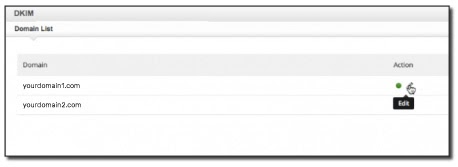
- Wählen Sie „Hinzufügen“ Selector aus.
- Für Ihre Domain fügen Sie einen neuen DKIM-Selektor hinzu (z.B. s1).
- Wählen Sie „Speichern„
- Ihr DKIM-Öffentlicher Schlüssel wird in einem Textfeld unten angezeigt, das als Wert des TXT-Eintrags angezeigt wird.

- Um diesen Textwert zu den DNS-Einstellungen Ihrer Domain hinzuzufügen, kopieren Sie ihn.
Veröffentlichen des DKIM-Eintrags im DNS
- Greifen Sie auf Ihre DNS-Verwaltungsoberfläche zu.
- Ein TXT-Eintrag mit dem Label selector.domainkey.yourdomainname.com sollte in Ihrem DNS-System erstellt werden, zum Beispiel: s1.domainkey.yourdomainname.com
- Fügen Sie das kopierte Material in den für den TXT-Eintragswert vorgesehenen Bereich ein (den DKIM TXT-Eintragswert, den Sie zuvor aus dem Zoho Mail-Kontrollpanel kopiert haben).
- Verwenden Sie unser kostenloses DKIM-Record-Suchwerkzeug, um den veröffentlichten DKIM-DNS-Eintrag zu überprüfen, indem Sie auf „Speichern“ klicken.
DKIM-Recordkonfiguration bei der Zoho-Verifizierung
- Gehen Sie zurück zu Ihrem Zoho Mail-Kontrollpanel und zur Seite „Hinzufügen Selector“, auf der Sie Ihren DKIM-Eintrag erstellt haben.
- Für die spezielle Auswahl wählen Sie „Verifizieren„.
- Ein Dialogfeld wird angezeigt, das fragt, ob Sie DKIM sofort oder später nutzen möchten, wenn der Verifizierungsstatus von ausstehend auf verifiziert geändert wird. Sobald Sie „DKIM aktivieren“ sehen, klicken Sie darauf.
- Die DKIM-Signatur wird auf alle E-Mails angewendet, die von Ihrer Domain gesendet werden, wenn Sie sie aktivieren.
Mit der DKIM-E-Mail-Authentifizierung können Sie eine verbesserte E-Mail-Zustellbarkeit für Ihre Zoho-E-Mails genießen!
Sie können den kostenlosen DKIM-Checker von Skysnag verwenden, um den Zustand Ihres DKIM-Datensatzes hier zu überprüfen
Aktivieren Sie DMARC für Ihre Domains, um sie vor Spoofing zu schützen. Melden Sie sich noch heute für eine kostenloseTestversion an!
Für weitere Informationen zur Zoho Mail DKIM-Einrichtung können Sie sich an deren Referenzdokumentation wenden.




